Excel做数据统计,不可避免的大家都会碰到数据多表数据汇总的问题。当我们的数据是按月、天单独建表的时候,为了方便数据整理,最后面我们都需要将每个单表数据汇总求和到一起。
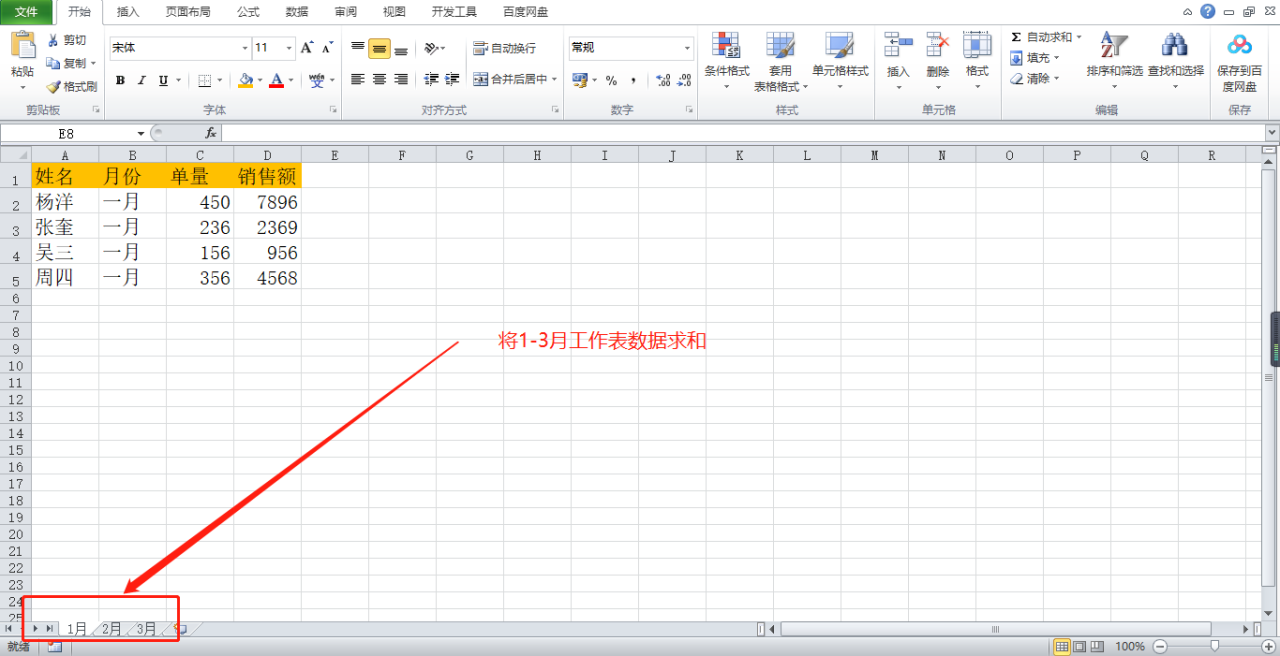
1-1
如图1-1,这样的几个工作表格,我们对应的每个人的销售数据按照1、2、3、三个月单独建表汇总的,现在我们需要将三个单表的数据合并到汇总表中。今天我们就来学习一下,如何不使用函数、vba代码的方法,用Excel自带的合并操作来进行多表数据合并。
第一步:首先我们在当前工作表中,依次按快捷键Alt D P,这样就能自动进入到我们的Excel自带的多表合并操作界面(建议使用Excel2010及以上版本)。如下图2-1所示:
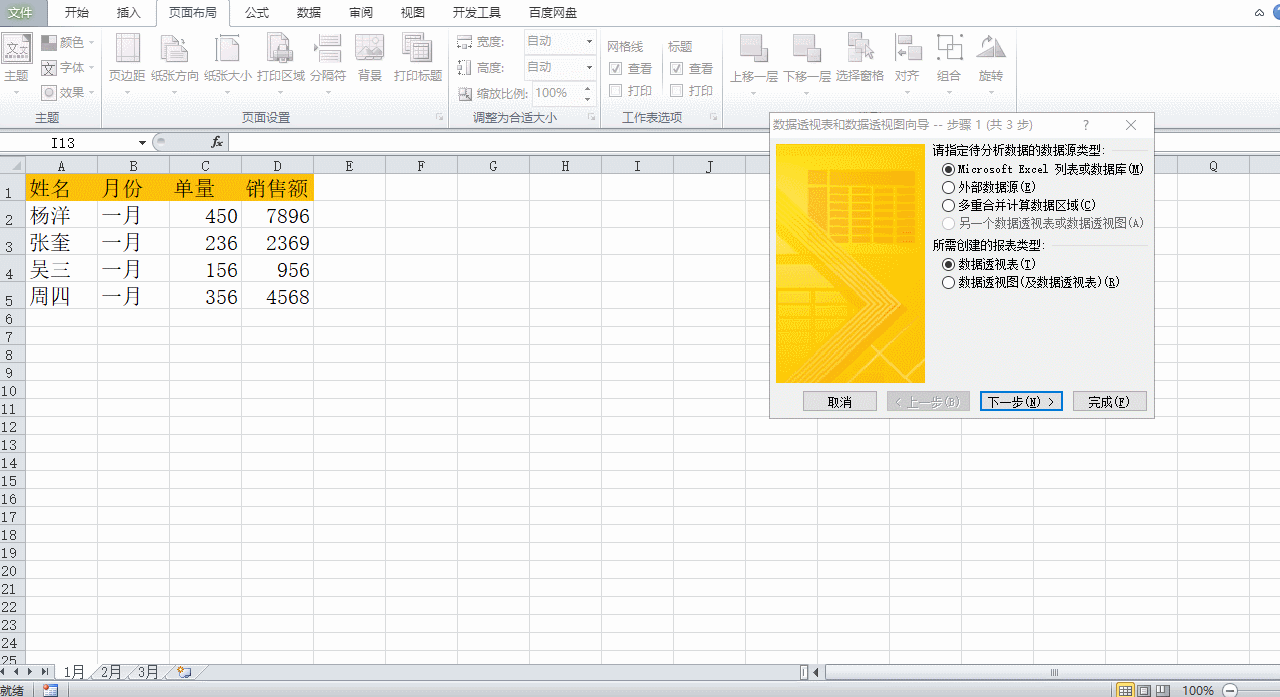
2-1
这里面的数据源一定要勾选上,多重数据源计算区域。
第二步:我们按照步骤提示依次点击:多表合并计算区域—创建单页字段,进入到我们的表格设置区域。如下图2-2所示:
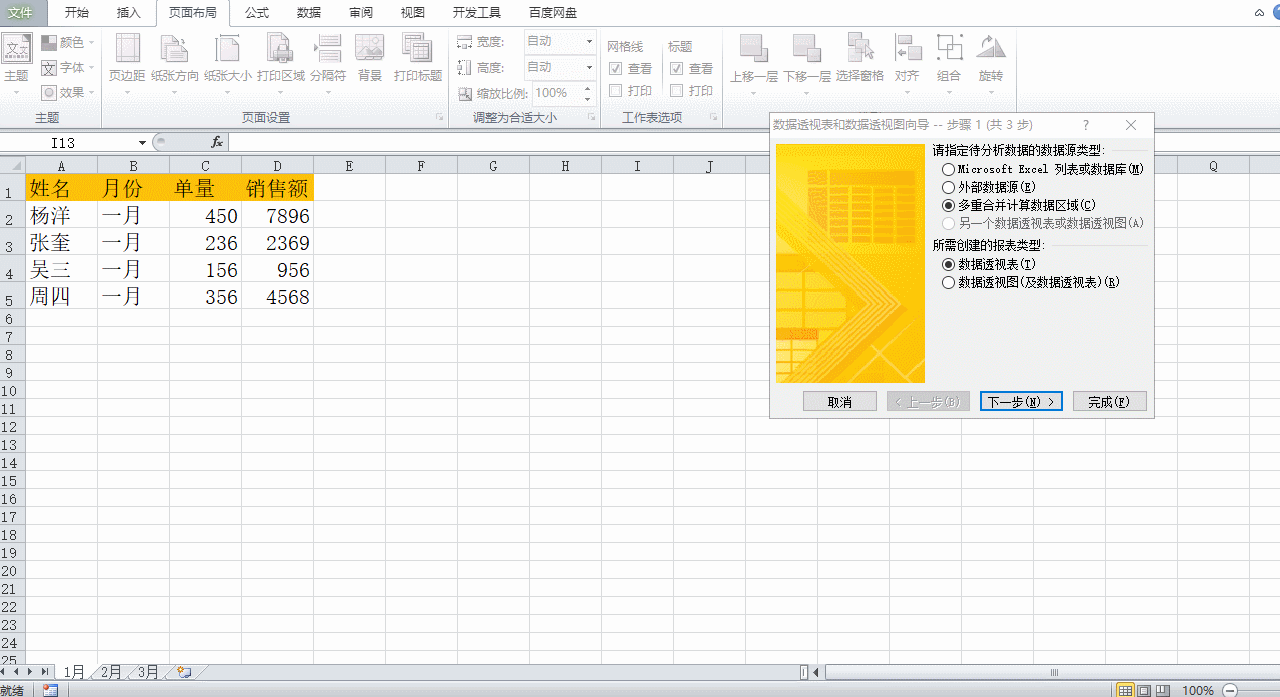
2-2
第三步:在我们第三步表格设置界面,我们依次添加对应的表格数据区域,然后点击下一步选择新建工作表。这样单个工作表的数据就会在新工作表中以汇总求和的方式出现。我们点击左下角值字段设置为求和即可。如下图2-3所示:
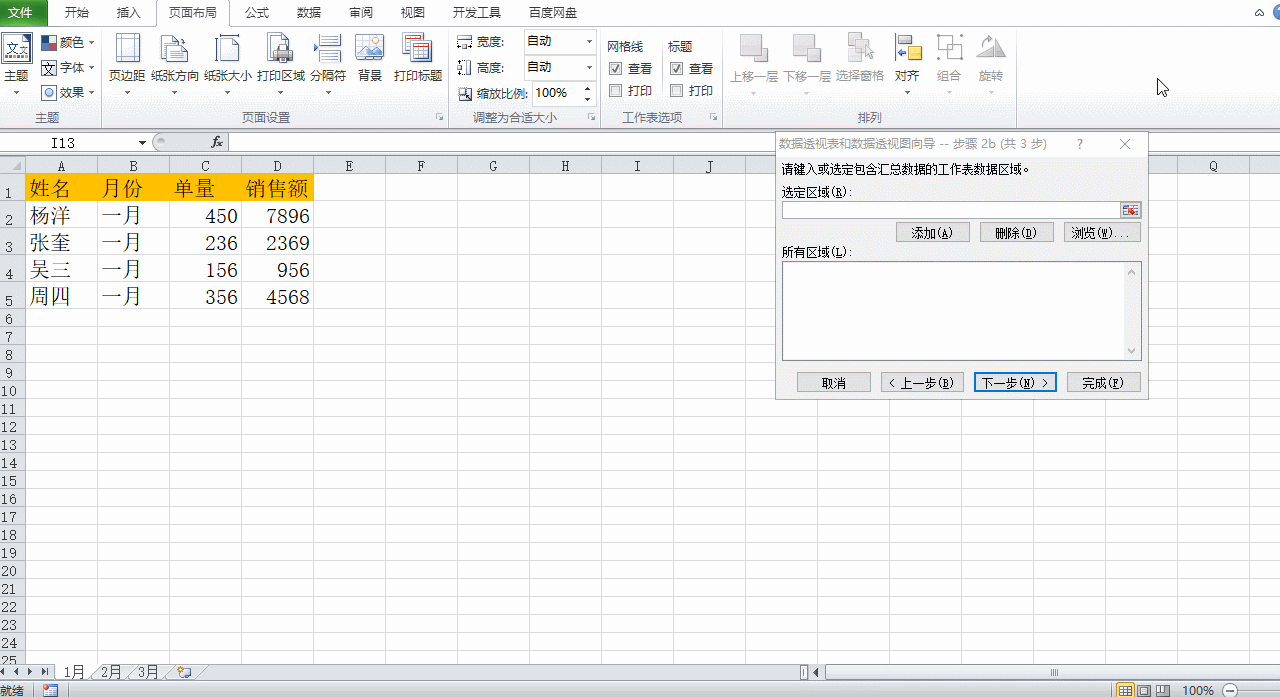
2-3
这样的一个利用快捷键Alt D P快速的对多工作表数据进行求和汇总操作不知道你学会了呢?



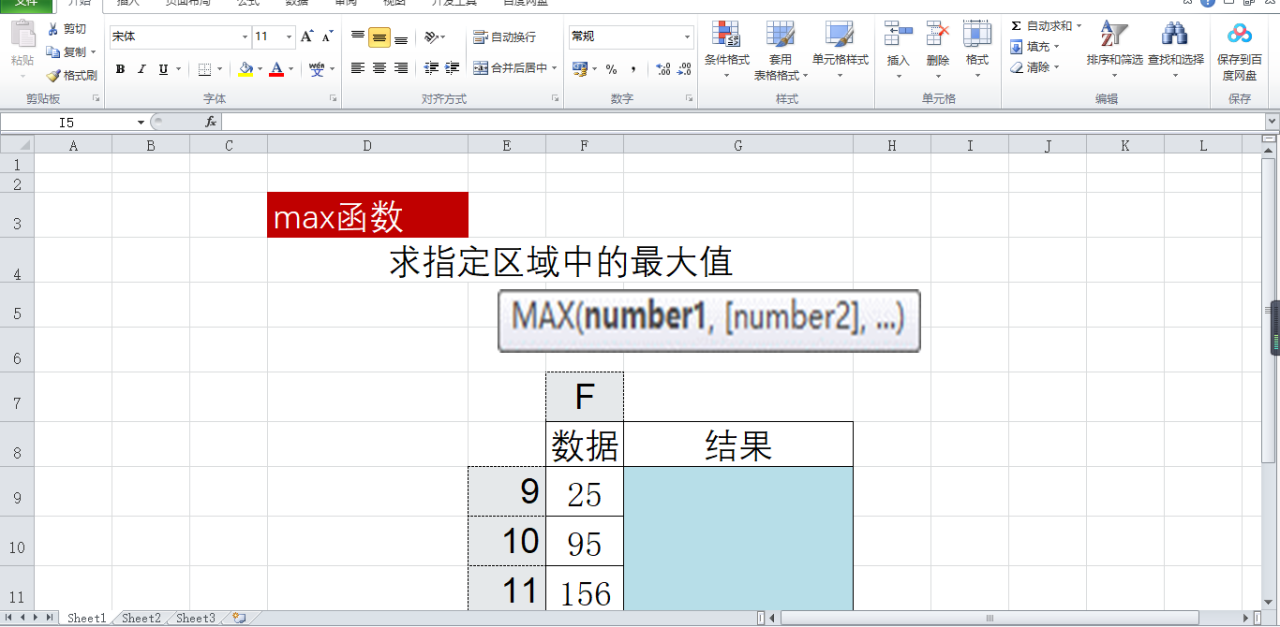

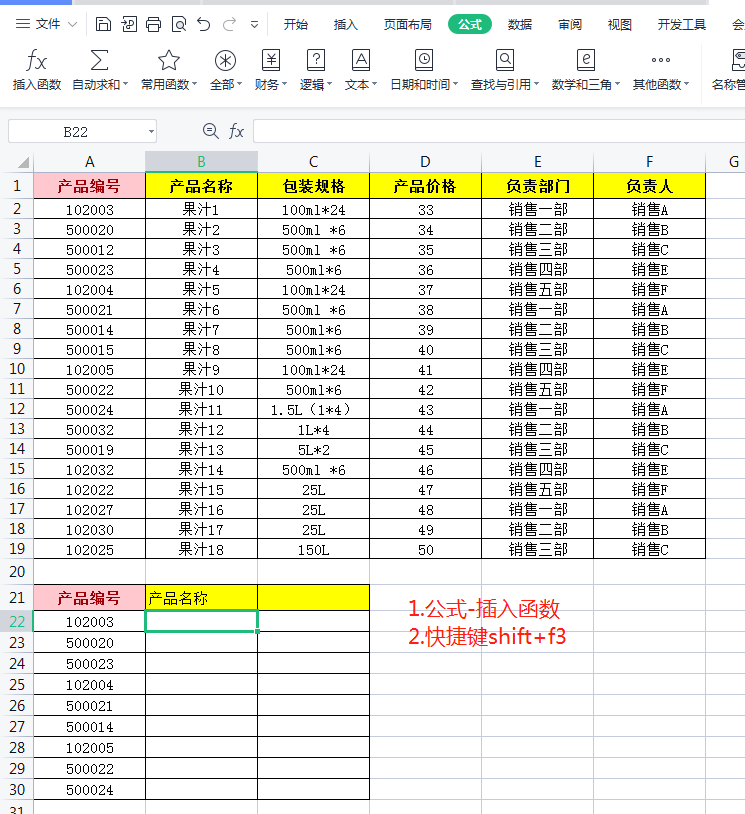
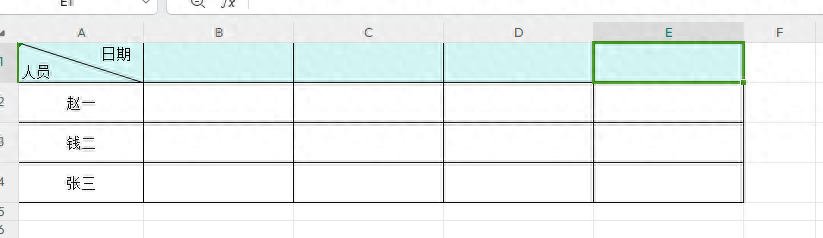

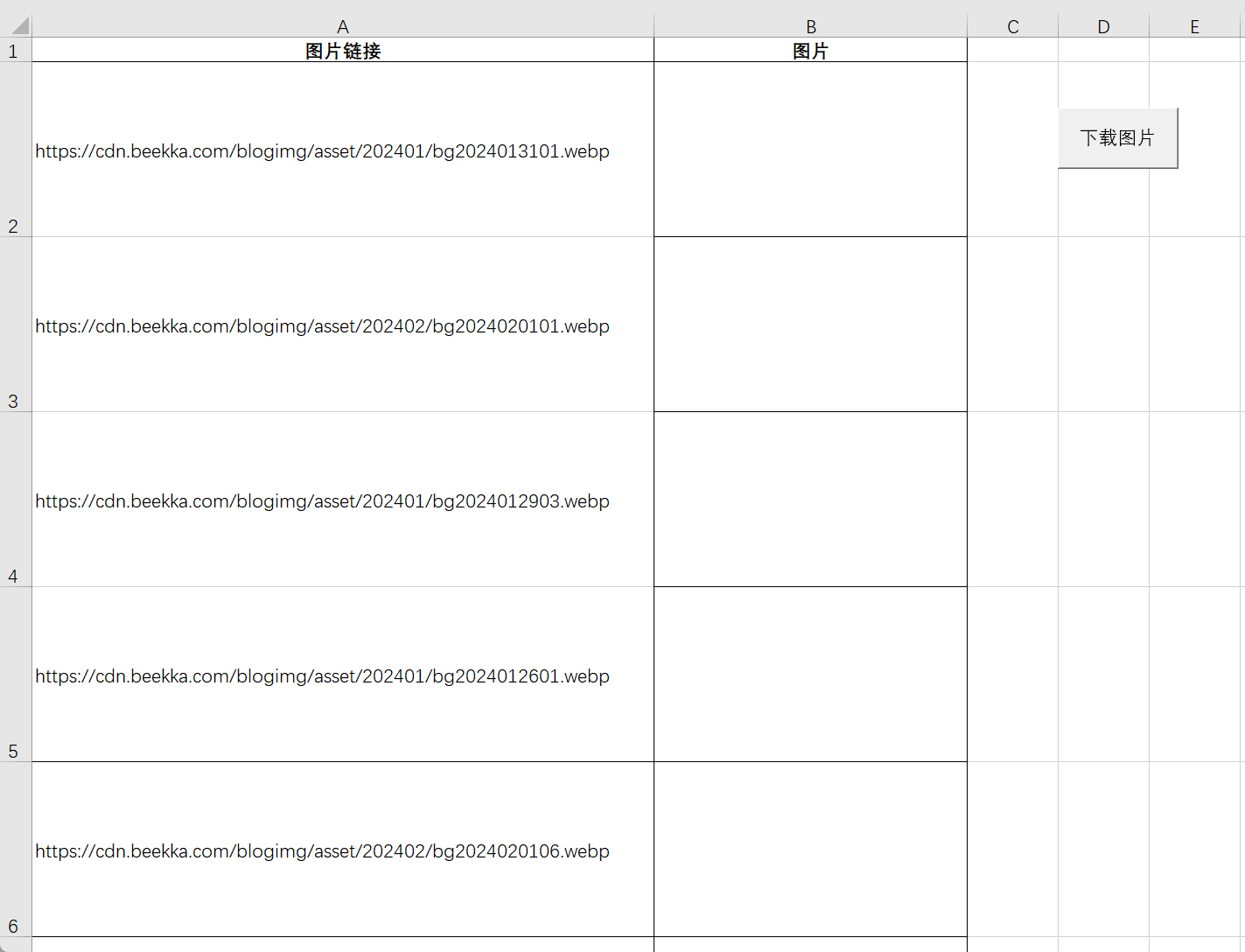
评论 (0)